Schritte zur Systemwiederherstellung in Windows 11

Wenn Sie auf Fehler oder Abstürze stoßen, befolgen Sie die Schritte zur Systemwiederherstellung in Windows 11, um Ihr Gerät auf eine frühere Version zurückzusetzen.
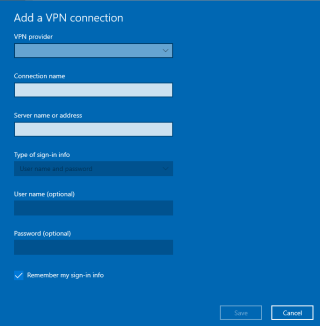
Was tun, wenn Sie von zu Hause aus auf Ihr Büronetzwerk zugreifen müssen oder das Internet über eine zweifelhafte Verbindung nutzen möchten? VPN ist die Antwort auf diese Fragen, da es eine sichere Verbindung bietet und verhindert, dass andere auf Ihre persönlichen Daten zugreifen. VPN ist ein weit verbreiteter Dienst, der es Benutzern ermöglicht, regional gesperrte Websites zu öffnen und anonym im Internet zu surfen, ohne verfolgt zu werden.
Es steht eine Reihe von VPN-Software zur Verfügung, die direkt auf Ihrem Computer installiert werden kann und gut mit Windows 10 funktioniert. Wenn Sie jedoch nicht daran interessiert sind, eine zusätzliche App auf Ihrem System zu installieren, sollten Sie erwägen, ein VPN manuell zu erstellen. Dieser Artikel bietet Ihnen eine Anleitung zum Einrichten von VPN unter Windows 10.
Was ist VPN?
Virtual Private Network (VPN) ist eine verschlüsselte Verbindung für Ihre Geräte. Es maskiert Ihre IP-Adresse und schützt Sie daher vor Bedrohungen für Ihre Daten oder Ihr Gerät. Es greift im Grunde auf ein anderes Netzwerk zu und zeigt uns als Remote User wieder weit weg von unserem eigentlichen Standort. Dies dient als Sicherheitsnetz gegen Hacker, Viren und Malware, um das Surfen im Internet risikofrei zu machen. Es verbindet Sie im Grunde mit einem anderen Host und daher wird Ihre IP-Adresse nicht mehr kompromittiert.
Warum brauche ich ein VPN?
Wenn Sie in einem öffentlichen Netzwerk surfen, ist es ratsam, ein VPN zu verwenden. Öffentliche Netzwerke sind meist nicht durch Passkeys geschützt und anfällig für Angriffe. VPN wird verwendet, um die regional gesperrten Inhalte im Internet zu öffnen. Bei Unternehmensnetzwerken kann sich eine Gruppe von Personen über ein VPN verbinden und Zugriff auf eine sichere Transaktion zwischen ihnen haben. Sie können ein VPN verwenden, um von unterwegs auf Ihr Heimnetzwerk zuzugreifen.
Sie können auch eine Software wie NordVPN erhalten , einen privaten Anbieter, der für verschiedene Plattformen wie Windows, Linux, macOS, Android und iOS verfügbar ist. Es hilft Ihnen, auf die Streaming-Dienste zuzugreifen, während Sie außerhalb Ihrer Region reisen, im Gegensatz zu anderen VPN-Dienstanbietern, weshalb dies dringend empfohlen wird.
So richten Sie VPN unter Windows 10 ein und installieren
Sobald Sie sich über den Zweck der Verwendung eines VPN im Klaren sind, ist es einfacher zu entscheiden, welches VPN Sie verwenden möchten. Es gibt viele VPN-Dienstleister online, einige von ihnen sind kostenlos, während andere kostenpflichtig sind und Ihnen ein privates VPN zur Verfügung stellen. Lassen Sie uns besprechen, wie Sie VPN unter Windows 10 mit und ohne Installation von Software einrichten.
VPN unter Windows 10 manuell konfigurieren
Auf der linken Seite sehen Sie Optionen wie Status, Ethernet, Einwahl, VPN, Datennutzung und Proxy.
Alternativ können Sie in der Desktop-Taskleiste auf Ihren Internet-Zugangspunkt klicken. Unten erscheinen die Netzwerk- und Verbindungseinstellungen, von denen aus Sie auf VPN zugreifen können.
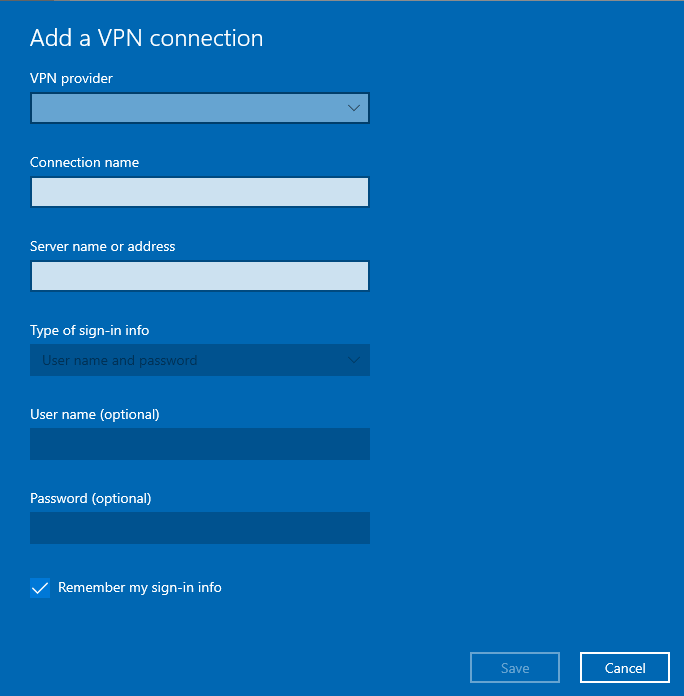
Beginnen Sie mit VPN-Anbieter, hier wählen Sie den Anbieter aus den angegebenen Optionen in der Liste aus, indem Sie auf das Dropdown-Menü tippen. Klicken Sie auf Windows (integriert), da Windows in der Lage ist, ein Point-to-Point-Tunneling-Protokoll (PPTP) zu erstellen, dessen Integration das VPN unterstützt.
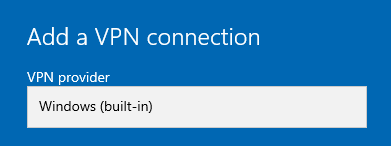
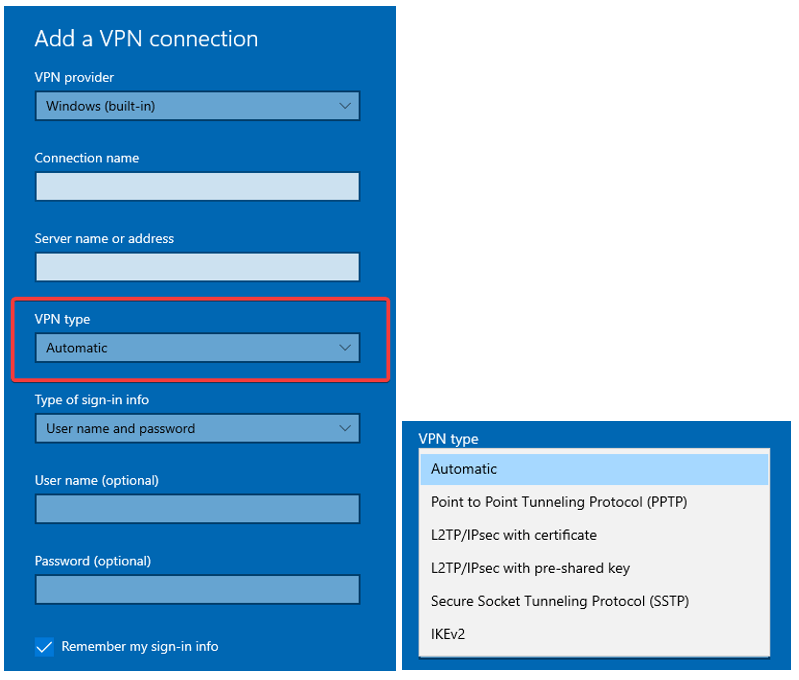
Automatisch – Lassen Sie das System entscheiden, welche für die Verbindung geeignet ist.
Point-to-Point-Tunneling-Protokoll (PPTP) – Dies ist das älteste verwendete Protokoll und daher in die meisten Betriebssysteme wie Windows, Mac und Linux integriert. Trotzdem ist es nicht sehr gut, wenn Sie nach einer starken Verschlüsselung suchen.
Layer 2 Tunnel Protocol (L2TP) – Es ist wieder ein integriertes Protokoll, das in den meisten Betriebssystemen zu finden ist, die wir häufig verwenden. L2TP ist ein Prozess, bei dem die Verschlüsselung mit Internet Protocol Security hinzugefügt wird. Es ist eine bessere Option als PPTP, aber es ist ein langsamerer Prozess.
Secure Socket Tunneling Protocol (SSTP) – Dies ist besser als PPTP und L2TP und funktioniert nur für Windows. Es bietet eine bessere Verschlüsselung mit leicht zu umgehenden Firewalls.
Internet Key Exchange Version 2 (IKEv2) – Es ist derzeit bei mobilen Geräten am beliebtesten. Dies verwendet einen Verschlüsselungsschlüssel, der sowohl für den Client als auch für den Server erstellt wurde. Somit ist es ein vertrauenswürdiges VPN-Protokoll,
Hinweis: Die Option variiert für verschiedene VPN-Protokolle.
Sie können auf Ihre Auswahl klicken und zur nächsten Option wechseln.
Sie können nun das neu eingerichtete VPN auf Ihrem Windows 10 verwenden. Es wird in der Liste angezeigt und Sie können sich bei Bedarf damit verbinden.
Wenn Sie VPN jedoch nicht manuell konfigurieren möchten, können Sie jederzeit eine VPN-Software für Ihr Windows 10 aus einem Pool von online verfügbaren Optionen auswählen . Um die beste App zu erhalten, bevorzugen Sie diejenigen, die hohe Geschwindigkeiten, Anonymität und Zugriff auf geografisch gesperrte Websites bieten. Eine der besten VPN-Apps ist Nord VPN , die die besten Dienste bietet und Sie von der manuellen Einrichtung eines VPNs befreit.
Mithilfe dieses Blogs können Sie herausfinden, wie Sie VPN unter Windows 10 selbst einrichten und Ihnen relevante Informationen zur Funktionsweise von VPN zur Verfügung stellen. Falls die manuelle VPN-Einstellung zu viel für Sie ist, empfehlen wir Ihnen, die VPN-App Nord VPN zu erwerben. Nun, die Wahl liegt bei Ihnen!
Wenn Sie auf Fehler oder Abstürze stoßen, befolgen Sie die Schritte zur Systemwiederherstellung in Windows 11, um Ihr Gerät auf eine frühere Version zurückzusetzen.
Erfahren Sie, ob es möglich ist, eine vertikale Taskleiste in Windows 11 einzurichten und wie Sie die Taskleiste auf Ihrem Windows 11-Gerät anpassen können.
Wenn Sie nach den besten Alternativen zu Microsoft Office suchen, finden Sie hier 6 hervorragende Lösungen, um loszulegen.
Dieses Tutorial zeigt Ihnen, wie Sie ein Windows-Desktop-Symbol erstellen, das eine Eingabeaufforderung zu einem bestimmten Ordnerstandort öffnet.
Ist Start11 besser als die Windows Taskleiste? Hier sind einige der wichtigsten Vorteile, die Start11 gegenüber der integrierten Leiste von Windows hat.
Entdecken Sie mehrere Möglichkeiten, ein beschädigtes Windows-Update zu beheben, wenn Ihr Gerät nach der Installation eines aktuellen Updates Probleme hat.
Kämpfen Sie damit, herauszufinden, wie man ein Video als Bildschirmschoner in Windows 11 einrichtet? Wir zeigen Ihnen, wie Sie mit einer kostenlosen Software vorgehen, die für mehrere Videoformattypen geeignet ist.
Haben Sie sich über die Erzählerfunktion in Windows 11 geärgert? Erfahren Sie, wie Sie die Erzählerstimme auf einfache Weise deaktivieren können.
Möchten Sie den Löschbestätigungsdialog auf Ihrem Windows 11 PC deaktivieren? Lesen Sie diesen Artikel, der verschiedene Methoden erklärt.
Das Verwalten mehrerer E-Mail-Postfächer kann mühsam sein, insbesondere wenn wichtige E-Mails in beiden landen. Dieses Problem haben viele Menschen, die in der Vergangenheit Microsoft Outlook und Gmail-Konten eröffnet haben. Befolgen Sie diese einfachen Schritte, um Microsoft Outlook mit Gmail auf PC- und Apple Mac-Geräten zu synchronisieren.







